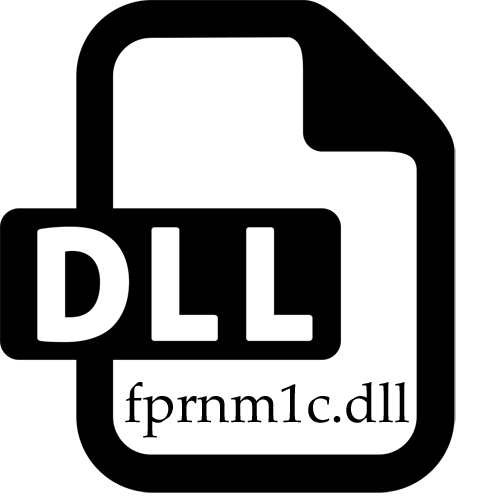
Frnm1c.dll ନାମକ ଏକ ଗତିଶୀଳ ଭାବରେ ସଂଯୁକ୍ତ ଲାଇବ୍ରେରୀ | ଦ୍ at ାରା ଆଟୋଲ କମ୍ପାନୀରୁ ସଫ୍ଟୱେୟାରର ଏକ ଅଂଶ ଏବଂ ଅନେକ ବଣ୍ଟନ ସହିତ ବଣ୍ଟନ କରେ | ସଫ୍ଟୱେର୍ ସହିତ କାର୍ଯ୍ୟ କରୁଥିବାବେଳେ ଏହି ଫାଇଲ୍ କିଛି ବିକଳ୍ପ ଗ୍ରହଣ କରେ, ଏବଂ ଯଦି ଏଥିରେ ଅନ୍ୟ ଉପୋନେଣ୍ଟ ସହିତ ବିବାଦର ଦେଖାଯାଏ, ତେବେ ତ୍ରୁଟି "ଉପାଦାନ ଲୋଡ୍ କରିବାରେ ବିଫଳ ହୋଇଛି | ଏହି ସମସ୍ୟା ଦେଖାଯାଇଥିବା ଅନେକ କାରଣ ଅଛି, ଏବଂ ଆଜି ଆମେ ସେମାନଙ୍କ ବିଷୟରେ ପ୍ରତ୍ୟେକ ବିଷୟରେ କହିବାକୁ ଚାହୁଁ, ଯାହା ଦ୍ you ାରା ଆପଣ କାର୍ଯ୍ୟର ସମାଧାନ କରିପାରିବେ ଏବଂ ATOL ର ସାଧାରଣ ବ୍ୟବହାରକୁ ଅଗ୍ରସର ହୁଅନ୍ତୁ |
ପଦ୍ଧତି 1: ସ୍ୱାଧୀନ ସ୍ଥାପନ Frprm1c.dll |
Frprm1c.dll ର ଅଭାବ ସହିତ ଅସୁବିଧା ଅତ୍ୟନ୍ତ କ୍ୱଚିତ୍ ଦେଖାଯାଏ, ଯେହେତୁ ସର୍ବଶେଷ ଡ୍ରାଇଭର ଡ୍ରାଇଭର ସ୍ଥାପନ କରିବା ସମୟରେ ଏହା ସ୍ୱୟଂଚାଳିତ ଭାବରେ ଯୋଗ କରାଯାଇଥାଏ | ତଥାପି, ଯଦି ଏହା ଘଟିଛି ଯେ ଏହି ଉପାଦର ମୂଳ ଫୋଲ୍ଡରରେ ହିଂନ ହେଉଛି, ଉପଯୁକ୍ତ ଡିରେକ୍ଟୋରୀକୁ ଗତି କରିବା ଆବଶ୍ୟକ |ଏହି ବିଷୟ ଉପରେ ବିସ୍ତୃତ ନିର୍ଦ୍ଦେଶଗୁଡ଼ିକ ଆମର ୱେବସାଇଟରେ ଏକ ପୃଥକ ପଦାର୍ଥରେ ପ read ଼ିଲେ |
ଅଧିକ ପ T ନ୍ତୁ: ୱିଣ୍ଡୋଜ୍ ସିଷ୍ଟମରେ DLL ଲାଇବ୍ରେରୀ କିପରି ସଂସ୍ଥାପନ କରାଯିବ |
ପଦ୍ଧତି ୨: ଅକ୍ଷମ ଆଣ୍ଟିଭାଇରସ୍ ସହିତ ସଫ୍ଟୱେର୍ ପୁନ rein ସଂସ୍ଥାପନ କରନ୍ତୁ |
ସର୍ବପ୍ରଥମେ, ଯଦି ଆପଣ ସଫ୍ଟୱେର୍ ସଂସ୍ଥାପନ କରିବା ପରେ ତୁରନ୍ତ ଏକ ତ୍ରୁଟି ସାମ୍ନା କରନ୍ତି ତେବେ ଆଣ୍ଟିଭାଇରସ୍ ର କାର୍ଯ୍ୟକୁ ଧ୍ୟାନ ଦିଆଯିବା ଉଚିତ | ପ୍ରକୃତ କଥା ହେଉଛି fprnm1c.dll ଯାହାକି ଅପରେଟିଂ ସିଷ୍ଟମର ଡଲ୍ ଲାଇବ୍ରେରୀ ସେଟ୍ ରେ ଅନ୍ତର୍ଭୂକ୍ତ ନୁହେଁ, ଏବଂ ତେଣୁ ଅତିରିକ୍ତ ସଫ୍ଟୱେର୍ ସଂସ୍ଥାପନ କରିବା ସମୟରେ ଉପଯୁକ୍ତ ଡିରେକ୍ଟୋରୀରେ ଯୋଗ କରାଯାଇଛି | ଯଦି ଆଣ୍ଟିଭାଇରସ୍ ଗରିବ ଭାଷାରେ ଏହାର ଯୋଗିକୋରେ କିଛି ଫାଇଲକୁ ସନ୍ଦ୍ର କରିବେ, ତେବେ ଏହା ସ୍ୱୟଂଚାଳିତ ଭାବରେ କ୍ୱାଣ୍ଡିନାଇନ୍ କିମ୍ବା ଡିଲିଟ ହୋଇଯିବ | ଆମେ ସଫ୍ଟୱେର୍ ଡିଲିଟ୍ କରିବାକୁ ସୁପାରିଶ କରୁ, ଆଣ୍ଟିଭାଇରସ୍ ବନ୍ଦ କର, ଏବଂ ତାପରେ ଏହାକୁ ପୁନ in ସଂସ୍ଥାପନ କରେ | ଏହା ପରେ, ସୁରକ୍ଷା ଅନ୍ତର୍ଭୂକ୍ତ କରିବା ଏବଂ ପଦ୍ଧତିର ଦକ୍ଷତା ପରୀକ୍ଷା କରିବାକୁ ଅଗ୍ରଗତି କରିବା ସମ୍ଭବ ଅଟେ |
ଆହୁରି ପଢ:
ୱିଣ୍ଡୋଜରେ ପ୍ରୋଗ୍ରାମ୍ ସଂସ୍ଥାପନ ଏବଂ ଅପସାରଣ |
ଆଣ୍ଟିଭାଇରସ୍ ଅକ୍ଷମ କରନ୍ତୁ |
ପଦ୍ଧତି :: ସଂସ୍କରଣ ଅଦ୍ୟତନ କରନ୍ତୁ |
ଅଟୋଲ କମ୍ପାନୀ ଏହାର ସଫ୍ଟୱେର୍ ର କ୍ରମାଗତ ଅଦ୍ୟତନରେ ସକ୍ରିୟ ଭାବରେ ନିୟୋଜିତ | ସେହିପରି, ବ୍ୟବହାର କରି ପୂର୍ବରୁ ପୁରୁଣା ସଭାଲତା, ସୁସଙ୍ଗତତା ସହିତ ଜଡିତ ବିବାଦ ଏବଂ ଉପାଦାନଗୁଡ଼ିକର ପାରସ୍ପରିକ କ୍ରିୟାଗୁଡ଼ିକ ହୋଇପାରେ | ଏଥିରେ ଆଜି ଉପାଦାନ ଅନ୍ତର୍ଭୁକ୍ତ | ବିକାଶକାରୀମାନେ ସର୍ବଦା କେବଳ ଅତ୍ୟାଧୁନିକ ସଂସ୍କରଣକୁ ପରାମର୍ଶ ଦିଅନ୍ତି ଏବଂ ସର୍ବଦା ଅଦ୍ୟତନଗୁଡ଼ିକର ଉପଲବ୍ଧତା ଯାଞ୍ଚ କରନ୍ତୁ | କେବଳ ଏହା ଏହିପରି କରାଯାଇପାରିବ:
ପ୍ରୋଗ୍ରାମଗୁଡିକ ଅଦ୍ୟତନ କରିବାକୁ ATOL ର ଅଫିସିଆଲ୍ ସାଇଟ୍ କୁ ଯାଆନ୍ତୁ |
- ଉପରୋକ୍ତ ଲିଙ୍କରେ କ୍ଲିକ୍ କରି Atol ର ଅଫିସିଆଲ୍ ସାଇଟ୍ ଖୋଲ | "କମ୍ପାନୀ ବିଷୟରେ" ବିଭାଗକୁ ଯାଆନ୍ତୁ |
- "ସେବା ଏବଂ ସମର୍ଥନ" ବର୍ଗ ନିୟୋଜନ କରନ୍ତୁ |
- ଯଦି ଆପଣ DKKT 10. ପ୍ଲାଟଫର୍ମ 5.0 ରେ ଆଗ୍ରହୀ, ଯଦି ପ୍ଲାଟଫର୍ମ 5.0, ସଂପୃକ୍ତ ଷ୍ଟ୍ରିଙ୍ଗ ଉପରେ କ୍ଲିକ୍ କରନ୍ତୁ |
- ବର୍ତ୍ତମାନ ଆପଣ ସମସ୍ତ ଆବଶ୍ୟକୀୟ ଡ୍ରାଇଭର ଗ୍ରହଣ କରି ପରିଚିତ ହେବାକୁ DCT 10 ଡାଉନଲୋଡ୍ କରିପାରିବେ |
- ଡାଉନଲୋଡ୍ କରିବା ପରେ, ଫଳାଫଳ ଅଭିଲେଖାଗାର ଖୋଲନ୍ତୁ ଏବଂ ସଫ୍ଟୱେର୍ ଅପଡେଟ୍ କୁ ଯାଆନ୍ତୁ |
- ଯଦି ଆପଣ ଅନ୍ୟ ଏକ ସଫ୍ଟୱେର୍ ବ୍ୟବହାର କରନ୍ତି, ସମାନ ପ୍ୟାନେଲ୍ ରେ ଉପଯୁକ୍ତ ବିଭାଜନ ଚୟନ କରି ଡାଉନଲୋଡ୍ chulet କୁ ଯାଆନ୍ତୁ, ଯେଉଁଠାରେ ପୁଣି ଥରେ ସମାନ ଧାଡି ଉପରେ କ୍ଲିକ୍ କରନ୍ତୁ |
- ଏକଜେକ୍ୟୁଟେବଲ୍ ଆପ୍ଲିକେସନ୍ ଫାଇଲ୍ ଏକଜେକ୍ୟୁଟ୍ ହେବା ପାଇଁ ଆବଶ୍ୟକ ଡିରେକ୍ଟୋରୀ ଚୟନ ଚୟନ କରନ୍ତୁ | ସମସ୍ତ ଆବଶ୍ୟକୀୟ ଉପାଦାନଗୁଡ଼ିକୁ ଅଦ୍ୟତନ କରିବାକୁ ଏହାକୁ ସଂସ୍ଥାପନ କରନ୍ତୁ |



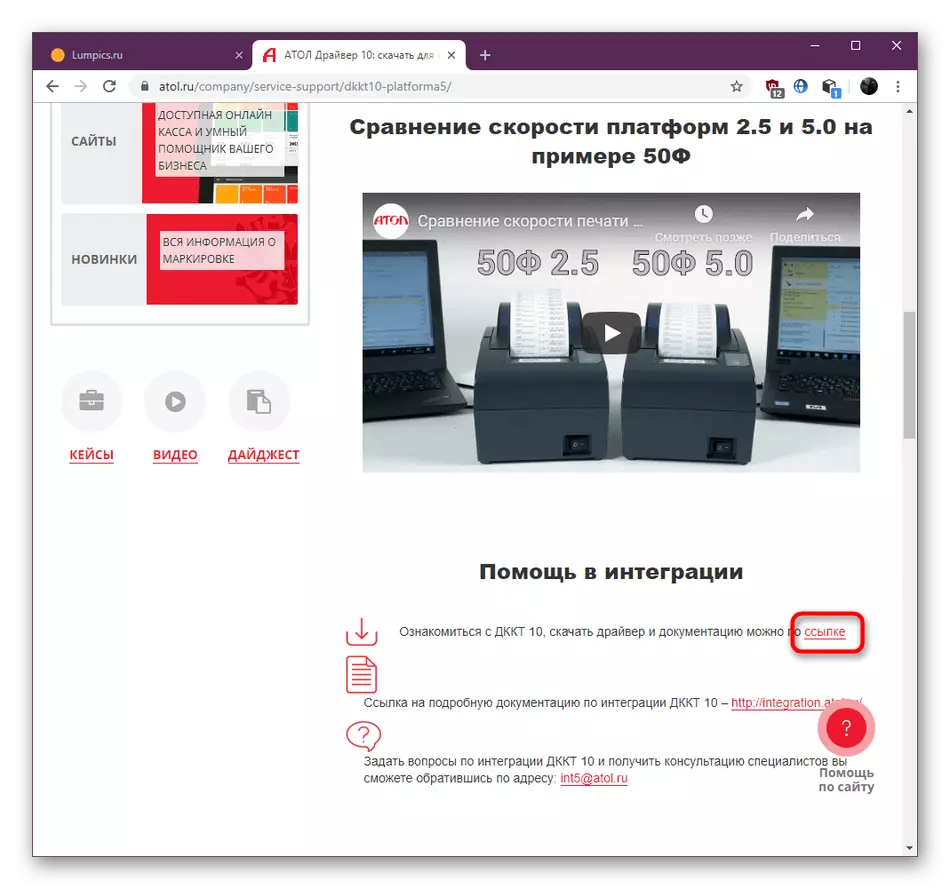

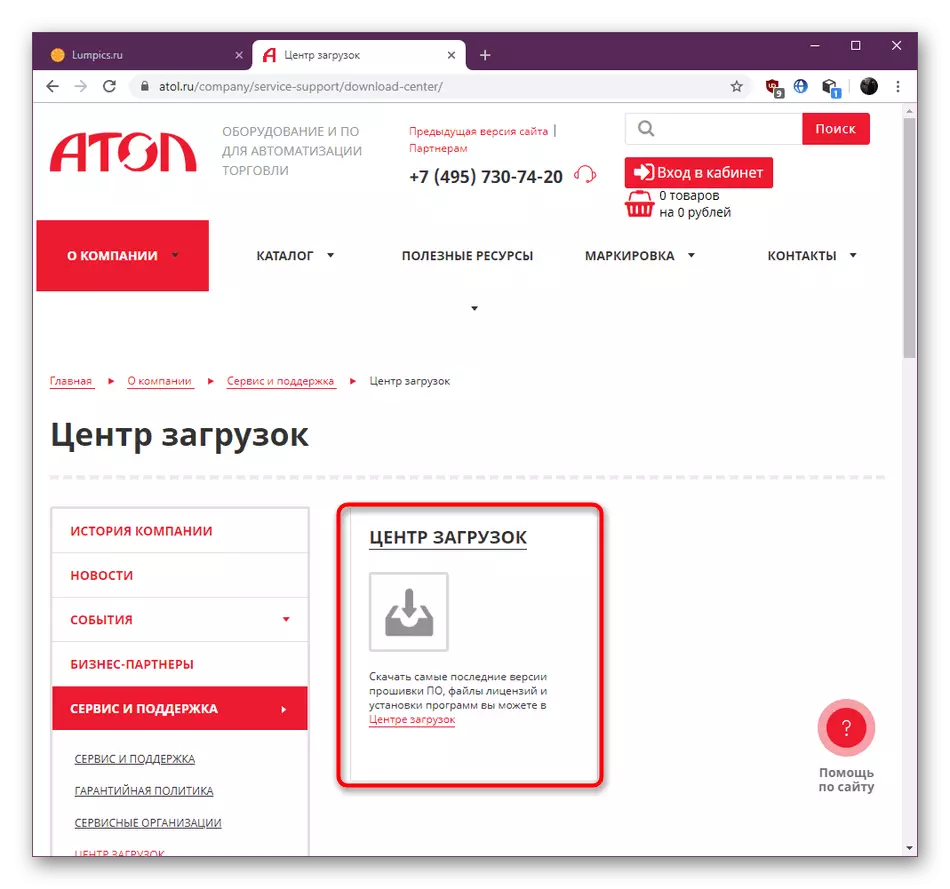

ଅପରେସନ୍ କରିବା ପରେ, ଆପଣ ନିରାପଦରେ ସମାଧାନର ଯାଞ୍ଚକୁ ଯାଇପାରିବେ | ଯଦି ସଫ୍ଟୱେର୍ ବ୍ୟବହାର ସମୟରେ ତ୍ରୁଟି ଆଉ ଦେଖାଯିବ ନାହିଁ, ତେଣୁ ଏହି ସଫ୍ଟୱେୟାରର ପୁରୁଣା ସଂସ୍କରଣରେ ଏହି ସମସ୍ୟାର ସମାଧାନ ହୋଇଥିଲା | ଅପଡେଟ୍ ର ଉପଲବ୍ଧତା ଯାଞ୍ଚ କରିବାକୁ ସମୟ ସମୟରେ ସମୟକୁ ଲକ୍ଷ୍ୟ କରି ଏହା ବହୁମୂଲିକକୁ ପରାମର୍ଶ ଦିଆଯାଇଛି ଯାହା ଦ୍ pransast ାରା ଏପରି ପରିସ୍ଥିତି ଦେଖାଗଲା ନାହିଁ |
ପଦ୍ଧତି 4: KKM ଡ୍ରାଇଭରଗୁଡ଼ିକୁ ସ୍ଥାପନ କରିବା |
ATOL ରୁ ପ୍ରାୟ ସମସ୍ତ ପ୍ରୋଗ୍ରାମ୍ ସ୍ଥାପିତ KKM ଡ୍ରାଇଭରକୁ ଆବଶ୍ୟକ କରେ | ଏହା କ୍ୟାସ ରେଜିଷ୍ଟର ଏବଂ ଅନ୍ୟାନ୍ୟ ଉପକରଣଗୁଡ଼ିକର ଏକ କ୍ଲାଏଣ୍ଟ ଏବଂ ସର୍ଭର କିଛି ଅଂଶ ସହିତ ଡାଟା ଏକ୍ସଚେଞ୍ଜ ପ୍ରଦାନ କରେ | ଯଦି ଆପଣ ଏପର୍ଯ୍ୟନ୍ତ ଏହି ବ୍ୟବସ୍ଥା ଏବଂ ଏନକାଉଣ୍ଟର ସମସ୍ୟାକୁ ସ୍ଥାପନ କରିନାହାଁନ୍ତି ଯାହା fprnm1.dlu ଫାଇଲ ସହିତ ଜଡିତ ଅଛି, ନିମ୍ନଲିଖିତ ନିର୍ଦ୍ଦେଶଗୁଡ଼ିକ ଅନୁସରଣ କରନ୍ତୁ |
Atol ଡ୍ରାଇଭରଗୁଡ଼ିକର ଅଫିସିଆଲ୍ ଡାଉନଲୋଡ୍ ପେଜ୍ କୁ ଯାଆନ୍ତୁ |
- ଉପରୋକ୍ତ ରେଫରେନ୍ସ ବ୍ୟବହାର କରନ୍ତୁ | ଯେତେବେଳେ ଏହା ଉପରେ କ୍ଲିକ୍ କର, ବାଣିଜ୍ୟ ଉପକରଣ ଡ୍ରାଇଭରଗୁଡ଼ିକର ସ୍ଥାପନ ପାଇଁ ଏକ ପରିବର୍ତ୍ତନ ଘଟିବ | ଏଠାରେ ଆପଣ CCM ପ read ି ପାରିବେ, ଏବଂ ତାପରେ "ଫାଇଲ୍" ସେକ୍ସକୁ ଯାଆନ୍ତୁ |
- ଏକ ନୂତନ ଡାଉନଲୋଡ୍ ସେଣ୍ଟର୍ ଟ୍ୟାବ୍ ଖୋଲିବ | ଉତ୍ସ ତାଲିକାକୁ ବାଛନ୍ତୁ, CCM ର ସର୍ବଶେଷ ସଂସ୍କରଣ ବଣ୍ଟନ ଖୋଜିବେ, ଯାହା ଆପଣଙ୍କର ବାଣିଜ୍ୟ ମେସିନ୍ଗୁଡ଼ିକ ପାଇଁ ଉପଯୁକ୍ତ ହେବ ଏବଂ ଲୋଡିଂ ଆରମ୍ଭ କରିବା ପାଇଁ ଏହାର ନାମ କ୍ଲିକ୍ ହେବ |
- ଡାଉନଲୋଡ୍ ଆଶା କରନ୍ତୁ, ଏବଂ ତାପରେ ଅଭିଲେଖାଗାର ଖୋଲନ୍ତୁ |
- ପୂର୍ବ-ଅନ୍ବ୍ୟାକ୍ସିଂ ବିନା ଆର୍କାଇଭ୍ ରୁ ସିଧାସଳଖ ଏକଜେକ୍ୟୁଟେବଲ୍ ଫାଇଲ୍ ସିଧାସଳଖ ଆରମ୍ଭ ହୋଇପାରିବ |
- ସଂସ୍ଥାପକର ନିର୍ଦ୍ଦେଶାବଳୀ ଅନୁସରଣ କରନ୍ତୁ, ଏବଂ ତାପରେ କମ୍ପ୍ୟୁଟରକୁ ପୁନ it ଆରମ୍ଭ କରନ୍ତୁ ଯାଞ୍ଚ କରନ୍ତୁ ଏବଂ ଭେଣ୍ଡିଂ ମେସିନ୍ ପାଇଁ ଡ୍ରାଇଭରଗୁଡ଼ିକୁ ଇନଷ୍ଟଲ୍ କରନ୍ତୁ କି ନାହିଁ ଯାଞ୍ଚ କରନ୍ତୁ |





ପଦ୍ଧତି 5: ମୂଳ ଡିରେକ୍ଟୋରୀକୁ ପ୍ରବେଶ କରିବାକୁ ଅଧିକାର ସେଟିଂ କରି |
ଆକ୍ସେସ୍ ସ୍ତର ଥିବା ସମସ୍ୟାଟି ଅତି ସହଜରେ ଦେଖାଯାଏ, କିନ୍ତୁ ଯଦି ସକ୍ରିୟ ଉପଭୋକ୍ତାଙ୍କର ପର୍ଯ୍ୟାପ୍ତ ଅଧିକାର ନାହିଁ, ପ୍ରୋଗ୍ରାମ୍ ସହିତ ଏକ ତ୍ରୁଟି ଦେଖିବାରେ ବିଫଳ ହୋଇପାରେ | ଏହା ଏକ ଘଟିବାକୁ ଅଛି ଯେ ସିଷ୍ଟମ୍ ଆଡମିନିଷ୍ଟ୍ରେଟରକୁ ସଠିକ୍ ଭାବରେ ଦିଅନ୍ତି, ଏବଂ ଏହା ପରି ହୋଇଥାଏ:
- ଫୋଲ୍ଡର ମୂଳକୁ ଆପ୍ଲିକେସନ୍ ସହିତ ରଖନ୍ତୁ ଏବଂ ଡାହାଣ କ୍ଲିକ୍ ଉପରେ କ୍ଲିକ୍ କରନ୍ତୁ |
- ପ୍ରସଙ୍ଗ ମେନୁରେ, ଖୋଲିବ, "ଗୁଣ" ଆଇଟମ୍ ଉପରେ କ୍ଲିକ୍ କର |
- ଗୁଣକୂଳ ୱିଣ୍ଡୋ ଖୋଲିବା ପରେ, ସୁରକ୍ଷା ଟ୍ୟାବକୁ ଯାଆନ୍ତୁ |
- ଆକ୍ସେସ୍ ସ୍ତରଗୁଡିକର ବ୍ଲକକୁ ତଳେ ହେଉଛି "ଆଡଭିନ" ବଟନ୍ - ବ୍ୟବହାରକାରୀଙ୍କ ପାଇଁ ଅନୁମତି ସେଟ୍ ସ୍ଥଳର ପୃଥକ ପାରାମିଟର ସେଟ୍ କରିବାକୁ ସେ ଉପରେ କ୍ଲିକ୍ କରନ୍ତୁ |
- ଯଦି ଆବଶ୍ୟକୀୟ ବିଷୟ ଅନୁମତି ତାଲିକାରେ ଅନୁପସ୍ଥିତ ଥାଏ, "ଆଡ୍" ଉପରେ କ୍ଲିକ୍ କରନ୍ତୁ |
- ମନୋନୀତ ନୀଳ ଲେଖା ଉପରେ କ୍ଲିକ୍ କରନ୍ତୁ "ବିଷୟ ଚୟନ କରନ୍ତୁ" |
- ଆପଣ ଏହି ସୂଚନା ସଠିକ୍ ଭାବରେ ନିର୍ଦ୍ଦିଷ୍ଟ କରୁଥିବା ସବୁକିଛି ଜାଣିଛନ୍ତି ତେବେ ଆପଣ ଏକ ନାମ ଅଡିଲିକରେ ପ୍ରବେଶ କରିପାରିବେ, କିନ୍ତୁ ଏକ ଆକାଉଣ୍ଟ୍ ଖୋଜିବା ପାଇଁ ବିଲ୍ଟ-ଇନ୍ ସନ୍ଧାନ କାର୍ଯ୍ୟକୁ ବ୍ୟବହାର କରିବା ପାଇଁ ଏହା "ଆଡଭିନ" ସନ୍ଧାନକୁ ବ୍ୟବହାର କରିବା ପାଇଁ ଏହା ଭଲ |
- ଏହି ଅପରେସନ୍ ଲଞ୍ଚ କରିବାକୁ "ସନ୍ଧାନ" ଉପରେ କ୍ଲିକ୍ କରନ୍ତୁ |
- ଫଳାଫଳ ପ୍ରଦର୍ଶନ କରିବାବେଳେ, ଆବଶ୍ୟକ ପ୍ରୋଫାଇଲ୍ ଖୋଜିବାକୁ ତଳକୁ ଯାଆନ୍ତୁ | ବାମ ମାଉସ୍ ବଟନ୍ ସହିତ ଏହାକୁ ଦୁଇଥର କ୍ଲିକ୍ କରନ୍ତୁ |
- ଯୋଗ ନିଶ୍ଚିତ କରନ୍ତୁ |
- ବର୍ତ୍ତମାନ ଆପଣଙ୍କୁ ବିଷୟ ବିନ୍ୟାସ କରିବାକୁ ପଡିବ | ନିଶ୍ଚିତ କରନ୍ତୁ ଯେ ଅଧିକାରର ପ୍ରକାର "ଅନୁମତି" ପାଇଁ ସେଟ୍ ହୋଇଛି, ଏବଂ ତାପରେ "ପୂର୍ଣ୍ଣ ପ୍ରବେଶ" ଆଇଟମ୍ ଯାଞ୍ଚ କରନ୍ତୁ, ଏବଂ ଆପଣ window ରକା ବନ୍ଦ କରିପାରିବେ |
- ପରିବର୍ତ୍ତନଗୁଡିକ ପ୍ରୟୋଗ କରନ୍ତୁ ଏବଂ ଏହି ପଦ୍ଧତି ଯାଞ୍ଚ କରିବାକୁ ଅଗ୍ରଗତି କରନ୍ତୁ |





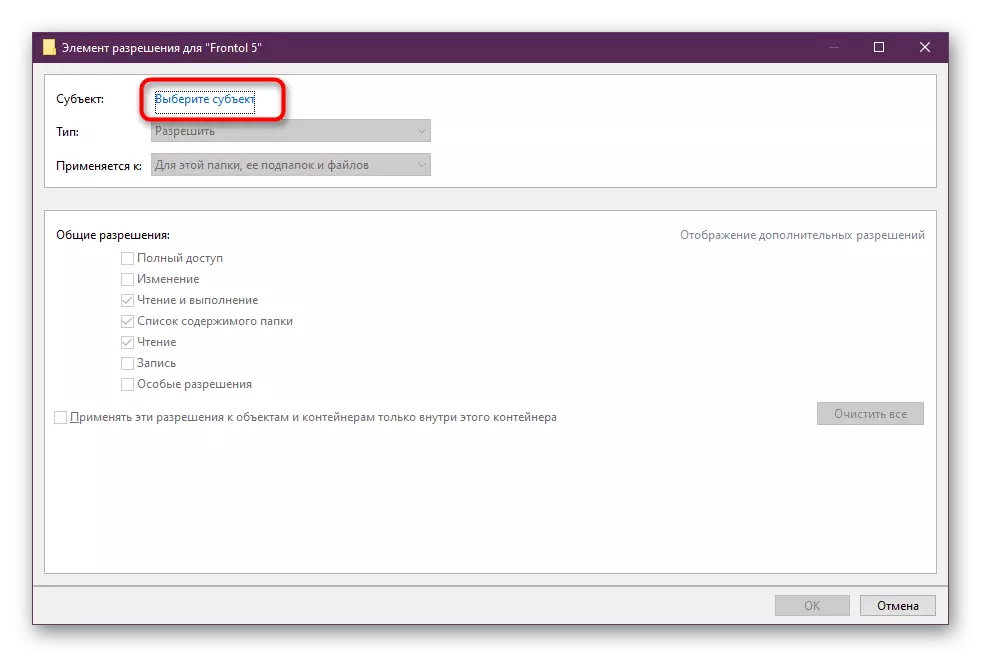





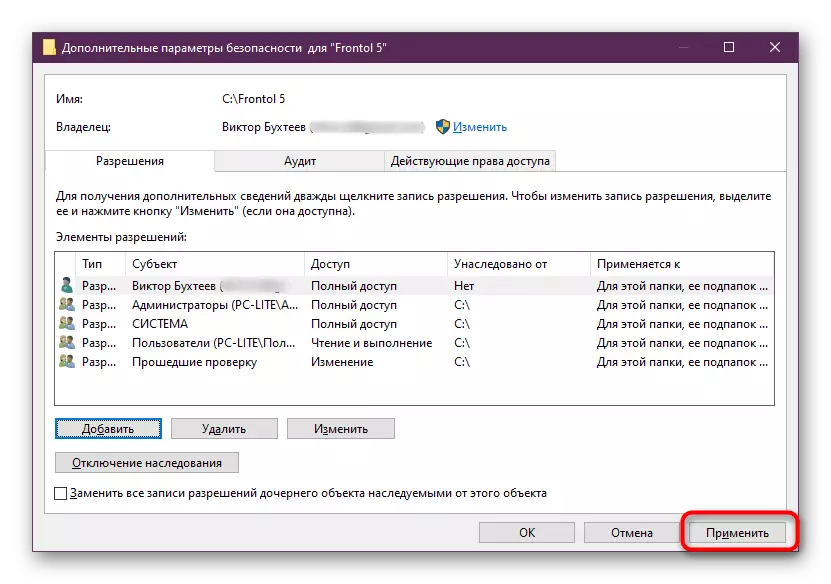
ପଦ୍ଧତି 6: ବାରମ୍ବାର ପଞ୍ଜୀକରଣ fprnm1c.dll |
ଆଜିର ଆର୍ଟିକିଲର ଉପନାପିମ୍ ଉପାୟ ହେଉଛି ଏକ ମାନକ ସିଷ୍ଟମ ବ୍ୟବହାର କରି Fprnm1c.dll ପୁନ rest ଆରମ୍ଭ କରିବା | ଯଦି ସ୍ୱୟଂଚାଳିତ ସ୍ଥାପନ ଭୁଲ ଭାବରେ ସମାପ୍ତ ହୁଏ କିମ୍ବା କିଛି କାରଣରୁ ସ୍ୱୟଂଚାଳିତ ଭାବରେ ସ୍ଥାପନ କରେ ତେବେ ଏହା ଆବଶ୍ୟକ ହୁଏ | ଏହାକୁ କ weection ଣସି ଉପାୟରେ ନିର୍ଣ୍ଣୟ କରିବା ସମ୍ଭବ ନୁହେଁ, ତେଣୁ ଏହା କେବଳ ପଞ୍ଜୀକରଣ ବାତିଲ କରିବା ଏବଂ ସାଧାରଣ କନସୋଲ୍ ବ୍ୟବହାର କରି ଏହାକୁ ପ୍ରତିଷ୍ଠା କରିବା ସମ୍ଭବ ନୁହେଁ |
- ଆଡମିନିଷ୍ଟ୍ରେଟର୍ ତରଫରୁ "ଆରମ୍ଭ" ଖୋଲ ଏବଂ "ରେଖା କମାଣ୍ଡ" କୁ ଚଲାନ୍ତୁ |
- ସାମ୍ପ୍ରତିକ ପଞ୍ଜିକରଣକୁ ବାତିଲ୍ କରିବାକୁ ରେଗ୍ସଭର୍ 32 / u fprnm1c.dll ନିର୍ଦ୍ଦେଶ ବ୍ୟବହାର କରନ୍ତୁ |
- କ୍ରୁଶ ଉପରେ କ୍ଲିକ୍ କରି ଦେଖାଯାଉଥିବା ବିଜ୍ଞପ୍ତିକୁ ବନ୍ଦ କରନ୍ତୁ, ଏବଂ ତାପରେ ଏକ ନୂତନ ପଞ୍ଜୀକରଣ ସୃଷ୍ଟି କରିବାକୁ ରେଗ୍ସଭର୍ 32 / i fprmm1c.dl ପ୍ରବେଶ କରନ୍ତୁ |
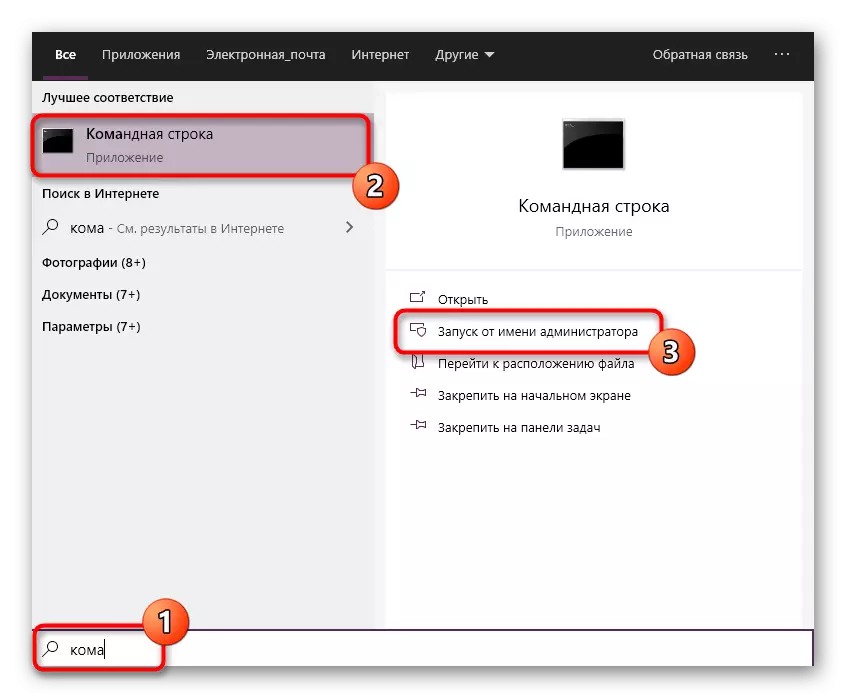


ଏହିପରି ସମ୍ପାଦନା ତିଆରି କରିବା ପରେ କମ୍ପ୍ୟୁଟରର ପୁନ o ବୁଟ୍ ଆବଶ୍ୟକ ହୁଏ କାରଣ ସେମାନେ ବର୍ତ୍ତମାନର ଅଧିବେଶନରେ ତୁରନ୍ତ ପ୍ରୟୋଗ କରାଯାଏ | ଏହାର ଅର୍ଥ ହେଉଛି ଆପଣ ତୁରନ୍ତ ସଫ୍ଟୱେର୍ ରେ କାମ କରିବା ଆରମ୍ଭ କରିପାରିବେ, fprnm1cl ଫାଇଲ ସହିତ ଅସୁବିଧା ଅଦୃଶ୍ୟ ହେଉଥିଲା କି ନାହିଁ ଯାଞ୍ଚ କରିପାରିବ |
Atol ସଫ୍ଟୱେର୍ ବ୍ୟବହାର କରିବାବେଳେ fprm1c.dll ଫାଇଲ୍ ସହିତ six ଟି ଭିନ୍ନ ତ୍ରୁଟି ସଂଶୋଧନ ବିକଳ୍ପଗୁଡ଼ିକ ସହିତ ପରିଚିତ | ଏକ ଉପଯୁକ୍ତ ସମାଧାନ ଖୋଜିବା ପାଇଁ ସେମାନଙ୍କ ମଧ୍ୟରୁ ପ୍ରତ୍ୟେକକୁ ନିୟୋଜିତ କରନ୍ତୁ |
